Sie können neue Fotos und Videos oder vorhandene Fotos mit den in Skype verfügbaren Funktionen personalisieren.
So erhalten Sie vorhandene Fotos:
- Wechseln Sie zu dem Chat, für den Sie die Freigabe freigeben möchten.
- Tippen Sie auf die Plusschaltfläche
 neben Nachrichtenfeld eingeben.
neben Nachrichtenfeld eingeben. - Tippen Sie auf die Schaltfläche Medien.

Dokument- und Whiteboard-Modi
Mit dem Dokumentmodus (aktiviert durch horizontales Streifen) ist die Kamera für das Fotografieren von Dokumenten optimiert. Bilder werden beschnitten und in Farben angezeigt, damit sie sofort perfekt zum Teilen geeignet sind.
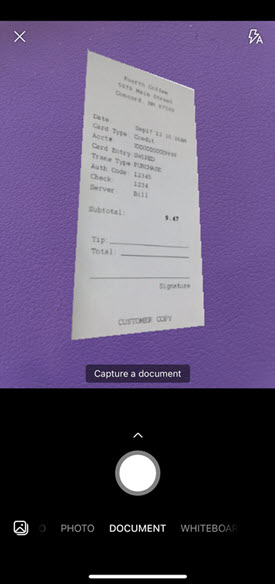
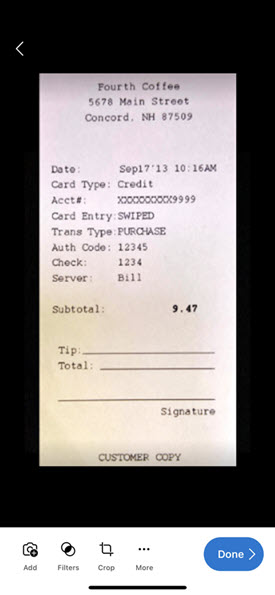
Im Whiteboard-Modus können Sie ein Foto von einem Whiteboard machen, und wir kürzen, korrigieren Schatten und blenden Sie aus und machen Ihr Bild sofort perfekt!
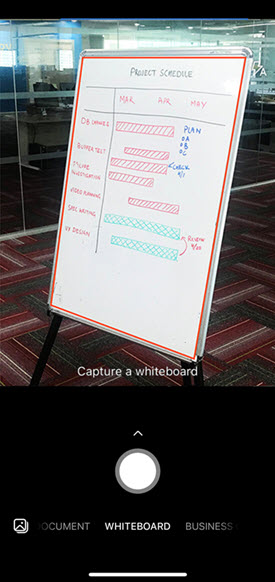
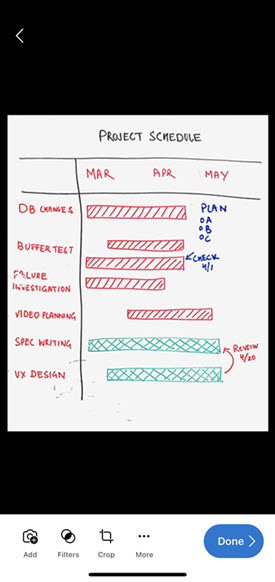
Zuschneiden und Drehen
Sie können Ihr Bild zuschneiden, indem Sie auf die Schaltfläche Zuschneiden tippen und es  drehen, indem Sie auf die Schaltfläche Drehen
drehen, indem Sie auf die Schaltfläche Drehen  tippen.
tippen.
Hinzufügen von Fotoeffekten
Bei einem neuen oder vorhandenen Foto können Sie die Schaltfläche Filter auswählen, dann durch ein Karussell lustiger Fotoeffekte und  Farbfilter auswählen.
Farbfilter auswählen.

Hinzufügen von Text
Wählen Sie die Schaltfläche Text aus, um Ihrem Foto Text hinzuzufügen. Sie können im unteren Bereich eine neue Bannerfarbe auswählen.
aus, um Ihrem Foto Text hinzuzufügen. Sie können im unteren Bereich eine neue Bannerfarbe auswählen.
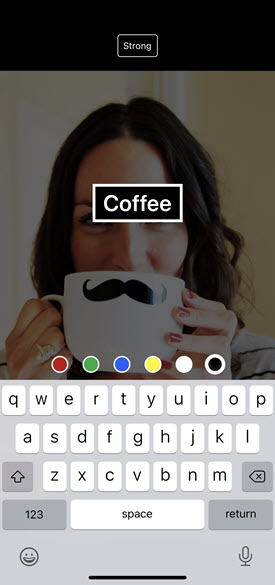
Hinzufügen einer Zeichnung
Wählen Sie die Schaltfläche Freihand aus, um Ihrem Foto eine Zeichnung hinzuzufügen. Sie können im unteren Bereich eine Farbe auswählen.
aus, um Ihrem Foto eine Zeichnung hinzuzufügen. Sie können im unteren Bereich eine Farbe auswählen.

Wie kann ich meine Fotos und Videos in Skype freigeben?
Wenn Ihre Kreation fertig ist, können Sie sie an Ihren Chat senden.
- Tippen Sie auf Bestätigen oder Fertig. Das bearbeitete Foto oder Video wird an die Gruppe oder den Chat gesendet, in der Sie es erstellt haben.
- Ihre Freunde sehen Ihr Foto oder Video in ihrem Chat.
Sie können Ihre Fotos und Videos auch in anderen Anwendungen teilen. Nachdem Sie Ihr neues Foto oder Video auf Ihrem Gerät gespeichert haben, indem Sie auf das Foto tippen und es halten und dann auf Speichern tippen,können Sie es wie gewohnt aus dem Skype Ihrem Gerät teilen.